המדריך למשתמש ב-Numbers ל-Mac
- ברוכים הבאים
- מה חדש
-
- תחילת העבודה עם Numbers
- מבוא לתמונות, תרשימים ואובייקטים אחרים
- יצירת גיליון עבודה
- פתיחה או סגירה של גליונות עבודה
- התאמה אישית של תבניות
- שימוש בגליונות
- ביטול או ביצוע מחדש של שינויים
- שמירת גיליון עבודה
- חיפוש גיליון עבודה
- מחיקת גיליון עבודה
- הדפסת גיליון עבודה
- שינוי הרקע של גיליון
- Touch Bar עבור Numbers
-
- שימוש ב-iCloud עם Numbers
- ייבוא קובץ Excel או קובץ מלל
- ייצוא בפורמט של Excel או בפורמט קובץ אחר
- הקטנת גודל קובץ של גיליון עבודה
- שמירת גיליון עבודה גדול כקובץ חבילה
- שחזור גירסה קודמת של גיליון עבודה
- העברת גיליון עבודה
- נעילת גיליון עבודה
- הגנה על גיליון עבודה באמצעות סיסמה
- יצירה וניהול של תבניות מותאמות אישית
- זכויות יוצרים

שימוש בגיליונות ב-Numbers ב-Mac
ניתן להוסיף לגיליון עבודה גיליונות מרובים (או לשוניות) כדי לאפשר ארגון טוב יותר של הטבלאות, התרשימים ומידע אחר שהינך מזין/ה. למשל, אם יצרת גיליון עבודה עבור תכנון מסיבה, תוכל/י להפריד אותו לגיליונות שונים עבור התקציב, תרשים מקומות הישיבה, פרטי ספקים ורשימת משימות לביצוע.
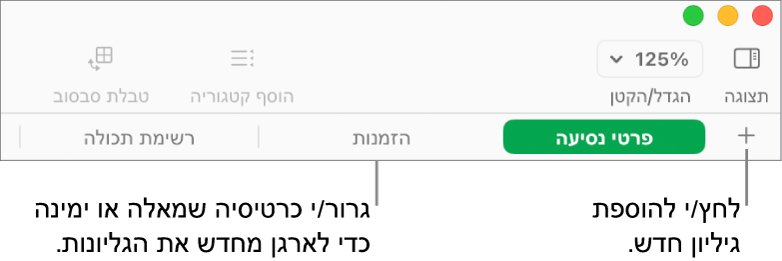
ארגון גיליונות
בצע/י פעולה כלשהי מהפעולות הבאות:
לעבור אל היישום Numbers
 ב-Mac.
ב-Mac.לפתוח גיליון עבודה ולבצע אחת מהפעולות הבאות:
שינוי שם של גיליון: לחץ/י פעמיים על שמו והקלד/י שם חדש.
שכפול גיליון: הזז/י את המצביע מעל צדה הימני של כרטיסיה, לחץ/י על החץ שיופיע ובחר/י ״שכפל״.
מחיקת גיליון: הזז/י את המצביע מעל צדה הימני של כרטיסיה, לחץ/י על החץ שיופיע ובחר/י ״מחק״.
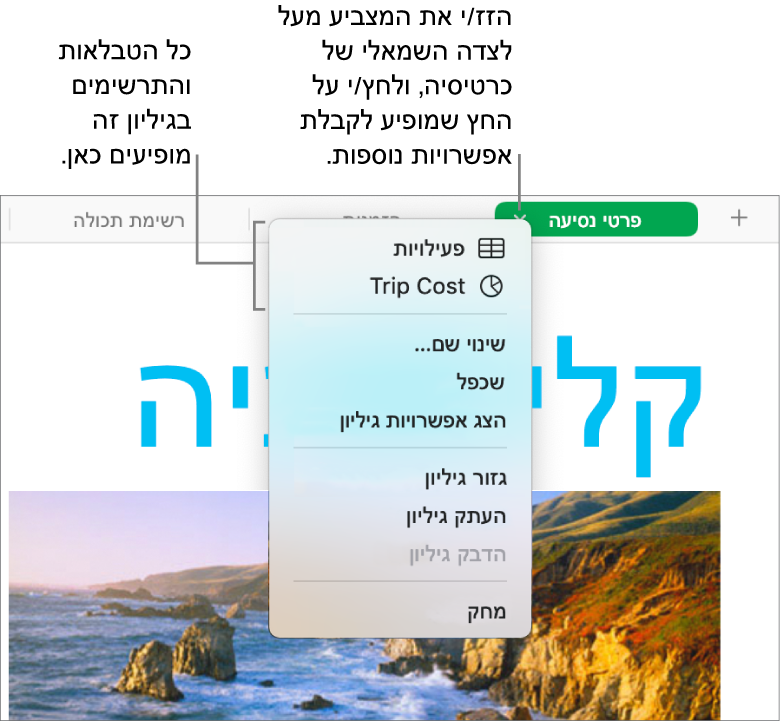
טיפ: ניתן להשתמש בכרטיסיות גם כדי לדלג אל טבלה מסוימת או תרשים מסוים בגיליון. שימושי במיוחד בגיליונות גדולים. הזז/י את המצביע מעל צדה הימני של כרטיסיה, לחץ/י על החץ שיופיע ובחר/י טבלה או תרשים.
אם גיליון העבודה כולל מלל דו כיווני (מלל הנכתב בשפות מימין לשמאל וגם משמאל לימין), ניתן להפוך את כיוון הגיליונות. מידע נוסף: עיצוב טבלאות עבור מלל דו‑כיווני.